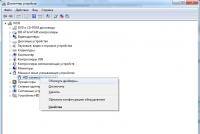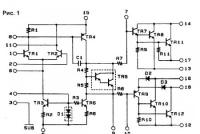Zrobiti shob medveď pracyuval. Medveď nefunguje. Prečo počítač "nepumpuje" myš: ako zistiť dôvod a vyriešiť problém
Na dokončenie typického koristuvach je často problém s myšlienkou. To môže mať dôvody a je dôležité špecifikovať konkrétny, prečo počítač medveďa nezabije. V tomto článku sa uvažuje o najrozšírenejších problémoch a poruchách, ktoré sú obviňované z „grizzles“ rôznych cenových kategórií a technických vlastností. Otche, poďme na to!
Prečo počítač "nepumpuje" myš: ako zistiť dôvod a vyriešiť problém
Nevhodnosť akejkoľvek konštrukcie úvodu možno pripísať jednému z troch dôvodov:
- Hackovanie portu USB;
- Zlamaniy sám príloha (pre našu vipadku - mišu);
- Pridám nevložené ovládače alebo nefunguje správne.
Trestný čin z označeného dôvodu môže byť v inom prípade. Doplnkový softvér má napríklad nekonzistentnosť v ovládačoch. Ale čo sa týka klasu, môžeme sa pozrieť na tieto tri problémy, aj keď je praktické spustiť samotný smrad do bodu, keď počítač „nepumpuje“ myš.
Chybný USB port
Najprv si povedzme o rozpade samotného medveďa, môžete zmeniť port USB, kým ho nepripojíte. Ešte častejšie je Miša nabádaný cvičiť, takže prístav je fyzicky zlý. Mimochodom, tie sú rovnaké pre port PS / 2, ktorý sa používa na pripojenie starých modelov k osobným počítačom. Otzhe, budeme znovu overený sám ruže.
Vizuálny pohľad na ružu
Referenčná USB zásuvka je praktická s inými USB zariadeniami. Takže za nás skúste pripojenie k novému USB flash disku alebo inej myši. Ak to počítač „neodpáli“, neznamená to, že port malvéru je nesprávny.
Najprv prepíšem, nie sú tam žiadne fyzické chyby. Pre koho sa s úctou obzerajú po ružiach. Vin je vinný z toho, že vyzerá približne ako na fotografii vyššie. Otočte, aby lišta nebola prasknutá (možno čierna alebo modrá pre USB 3.0). Yakshcho є mozhlivist, pozri glibshe. Máte šesť zlatých kontaktov. Vіdsutnіst byť-akýkoľvek z nich hovoriť o poruche.
Aj keď vizuálne vyzerá USB port v poriadku, dôvod môže byť v softvérovej časti.
Opätovná kontrola pripojenia softvéru k portu USB v systémoch Windows a Linux
Tak, ako počítač „neprevracia“ myš, môžete obrátiť, „rozhádzať“ aj samotný USB port. Najjednoduchší spôsob je cez BIOS. Ak sa chcete dostať do systému BIOS, musíte stlačiť prvý kláves (Del, F12 alebo iný) v prvých sekundách po zapnutí počítača. Zavolajte, môžete o nich poradiť, ktoré tlačidlo je potrebné stlačiť.
Inovujte na systém BIOS, nájdite položku ponuky (presuňte sa pomocou kláves so šípkami) „Integrated Peripherals“ alebo „Advanced“. Zobrazte nový pomocou tlačidla Enter. Na obrazovke kliknite na položku „Konfigurácia USB“. Choďte do nového.
Položky Funkcie USB a ovládač USB sú matkou sily. V ďalšom rozbaľovacom zozname stlačte Enter na prepnutie režimu.
Teraz skontrolujeme ovládače USB portu. Ak chcete začať v systéme Windows, postupujte podľa cesty: Štart -> Ovládací panel -> Ovládanie zvuku -> Správca zariadení. V okne nájdite položku „USB Controllers“ a kliknite na nový disk. Prítomnosť značky napájania je úplne odlišná od zoznamu, ktorý hovorí o prítomnosti vodiča. Poďte von, musíte si nainštalovať jogu. Ovládač môže byť na disku, ktorý je k dispozícii v súprave so základnou doskou alebo (pre notebooky) na stránke kompilátora. Keďže tu nie sú žiadne symboly, stlačte pravé tlačidlo na bode vzhľadu a vyberte „Aktualizovať ovládače“.
Pripojenie tohto ovládača USB portu v systéme Linux môžete zmeniť pomocou lspci | grep -i usb". Výsledkom bude premiestnenie USB portov, ktorých počet radov môže naznačovať počet dostupných zásuviek na prístavbe. Napríklad:
00:03.0 USB ovládač: Silicon Integrated Systems USB 1.1 Controller (rev 0f)
00:03.1 USB ovládač: Silicon Integrated Systems USB 1.1 Controller (rev 0f)
00:03.3 USB ovládač: Silicon Integrated Systems USB 2.0 Controller
Takže aj keď nič z určenej veci nepomohlo, alebo bolo málo miesta, znamená to, že problém je stále v samotnej myši.
Video: Inštalácia ovládača USB
Zlamana nerozvážne medveď
Rovnako ako pri počítači je všetko bezpečné, je potrebné prerobiť hardvérovú a softvérovú časť myši. Medzi hlavné hardvérové príčiny nesprávnej práce pridám nasledujúci úvod:
- Porucha detektora;
- Poškodenie drotu alebo USB adaptéra;
Porucha snímača
Najčastejším dôvodom zlyhania myši je porucha snímača. Je ľahké skončiť s jogou, ale nebojte sa. Väčšina dnešných optických senzorov medveďov je osvetlená červonim. Stačí otočiť myš (ako je pripojená k počítaču) a prevrátiť skutočnosť.
Ale veľa virobnikov (najmä laserových "grizunіv") robí snímač neviditeľným, takže bez charakteristického svetla. Ak ručne určím, či snímač funguje, je to nemožné. V tejto chvíli prejdite na ďalší bod.
Čo robí, ak sa pokazí zariadenie alebo USB adaptér
Keď vidíte víťaznú šípkovú myš, je rozumné prehodnotiť kábel, ktorý je pripojený k tomuto počítaču. Príčinou zlomenia môžu byť silné ohyby jogy. Okrem toho otočte port USB samotnej myši (rovnakým spôsobom, akým ste predtým obrátili port USB počítača).
Ak vyzeráte ako myš bez šípok, otočte adaptér. V prípade rozbitia je možné adaptér vymeniť za nový. Ale, môžete si vybrať ten správny pre servisné stredisko. Takže je lepšie (a lacnejšie) získať nového medveďa.
Problém so softvérovou časťou
Neboli identifikované žiadne iné príčiny zlyhania hardvéru, problém je predovšetkým v softvérovej časti. Zocrema, v ovládačoch. Nasampered, ako radil Misha raptom, znova zvýhodňujte počítač. Niekedy to pomôže, ale nie tak často, ako by som chcel.
Hlavné problémy robotických vodičov môžete klasifikovať takto:
- Ovládač nie je nainštalovaný;
- Ovládač nie je vhodný pre váš doplnok;
- Ovládač je zastaraný;
- Konflikt programu.
Ovládač nie je nainštalovaný
Dôvod je možno jasný, ale nebojte sa. Vpravo nie všetci hackeri vložili disk s ovládačmi do krabice s medveďom. Ak nemáte jogu, choďte na oficiálnu stránku značky Misha a hľadajte tam vodiča. Po inštalácii je možné, že budete mať špeciálny program na opravu myši (ako napríklad na fotografii). Spustite a postupujte podľa interných pokynov.
Ak chcete skontrolovať, či je ovládač pre myš nainštalovaný v systéme Windows, prejdite na „Additional Manager“ (proces prechodu popisov je vyšší). Tam nájdete položku "Mishі and іnshі vkazіvni pristroї". Vidsutnіst signіv výživy hovoriť o správnej práci vodiča. Tu je možné upgradovať jogu, ako sme predtým pracovali pre porty USB. Ak chcete nainštalovať ovládače v systéme Linux, zadajte príkaz "lspci".
Predtým viac hackerov pridá základný ovládač do USB adaptéra alebo nie, takže sa nemusíte starať o jeho inštaláciu. V tejto súvislosti je viac informácií o konkrétnych programoch ovládačov.
Nevhodné pre vašu budovu
Ak ste si vzali vodiča sami, je skvelé si myslieť, že vodič sa jednoducho nehodí do vašej prístavby. Tentoraz môžete vidieť lepšie. Misha v skutočnosti nepracuje s vodičom, ani bez neho, prejdite na podpornú službu na mieste zberača. Tam vám pomôžu vybrať potrebné softvérové zabezpečenie.
Je úplne pochopiteľné, že verzia ovládača pre vašu myš nie je relevantná pre konkrétny operačný systém. Napríklad staré programy nie sú podporované v systéme Windows 10 alebo nie všetci výrobcovia vyrábajú ovládače pre operačné systémy podobné Linuxu. O summіsnіst sa dozviete na stránke zberačky alebo boxu s medveďom. V tomto prípade je lepšie preinštalovať operačný systém alebo zmeniť myš. Upozorňujeme, že tovar môžete vrátiť do obchodu do 14 dní od zakúpenia.
Video: inštalácia ovládača cez správcu zariadení
Ovládač je zastaraný
Je to malé, že stará verzia ovládača prestala rýchlo fungovať, ale stále je to možné. Stačí nájsť aktualizáciu na stránke vibrátora alebo jednoducho preinštalovať ovládač.
Konflikt programu
Tento problém sa často stáva príčinou nesprávneho robotického softvéru. Pointa je, že niektoré programy môžu vstúpiť do „konfliktu“ – jeden po druhom získajú svoj vlastný kód. Vina za konflikt sa najčastejšie pripisuje podobnosti oboch programov. Napríklad, ak ste nainštalovali ďalší softvér pre keruvannya alebo ste vylepšili myš, môže byť v konflikte s hlavným ovládačom. Výsledkom je, že Misha prestane praktizovať volanie.
V systéme Windows môžete ľahko zistiť, o aký konflikt ide. Pre koho reštartujte počítač v núdzovom režime. Teraz stlačte "Štart" a umiestnite kurzor vedľa riadku "Nájsť programové súbory". Napíšte msconfig a stlačte Enter.
Na karte „Služby“ začiarknite políčko vedľa položky „Nezobrazovať služby spoločnosti Microsoft“. Teraz zrušte začiarknutie políčok pre všetky služby v hlavnom okne. Reštartujte počítač. Akoby bol problém práve v konflikte programov, vaša myš pobeží v tomto režime. Vráťte sa do msconfig a zopakujte všetky ikony.
S vedomím, že problém je v konflikte programov, je potrebné pokúsiť sa tieto programy odstrániť, pretože boli nedávno nainštalované. Pamätajte, že ak Misha prestane cvičiť, nebudú žiadne problémy.
Video: ako zistiť, čo nemáte v softvérovej bezpečnosti
Iné problémy
Akoby nič z vyššie uvedeného nepomohlo, je úplne nepohyblivé, že sa váš medveď práve stratil. Ak sa s ním už dlho naťahujete, môžete ho priniesť do servisu. Neodporúča sa vybrať myš nezávisle, aj keď väčšina zostávajúcich modelov nerobí zrejmé skrutky a upevnenie.
Yakshcho vy pridbal Misha nie je to tak dávno, nie je potrebné sa obetovať її priazeň. Môžete zlepšiť situáciu. Pokiaľ je naň záruka, máte právo využiť pomoc pomocníka. Navyše robota pána s medveďom neznie draho. Takže v prípade akéhokoľvek sumnіvіv kontaktujte servisné stredisko čo najskôr.
Počítač Misha presne sedí. Yogo robot bez sprostredkovateľa ľahnúť v podobe rôznych parametrov, a to aj v prípade presnosti vikoristannya. Či už mechanické poruchy často spôsobujú zlomenie, buďte na to opatrní.
S rešpektom, väčšina problémov robotickej myši je spôsobená samotným softvérom. Opätovná kontrola systému na prítomnosť vírusov, ako aj jeho pravidelné čistenie od nežiaducich zásahov, môže pomôcť odstrániť poruchy nielen v robotickej myši, ale aj v celom počítači.
Prvým dôvodom, prečo nie sú robotické medvede, je problém s OS. Väčšinou sa tento problém dá ľahko vyriešiť veľkým prebitím notebooku. Aj keď opätovné napredovanie nepomohlo a Misha nepracoval ďaleko, potom otočil robotického vodiča, ako to urobil pri svojej práci.
Ešte jednoduchšie je vyhrať.
- Môj počítač
- moc
- Vlastníctvo
- Manažér príloh
- Mishі a іnshі vkazivnі prístavby
Ak všetky ovládače fungujú správne, potom v 5 odsekoch zavoláte meno manipulátora a ak zavoláte pravý obdĺžnik so znakom výzvy v strede, potom je robot vodiča zničený. Problém je vyriešený, stačí stiahnuť nový ovládač alebo ho nainštalovať z disku.
Prečo myš nefunguje na prenosných počítačoch: vlastnosti a dôvody
Predtým, ako zistiť, prečo medveď nefunguje na notebooku, na zadnej strane hlavy, vytriedime medveďa a uvidíme medveďa a ako to opraviť.
Dotykový panel (touchpad)
Touchpad sa vyznačuje 2 typmi práce
- Touchpad funguje prerušovane
- Touchpad nefunguje
Podáme vám správu o situácii s pokožkou. Neskôr, na hodinu, sú roboty touchpadu obviňované z takýchto problémov: slabá odozva na príkazy, ako napríklad položenie koristuvach; ruh sa kurzoru zobrazuje nerovnomerne; kurzor je mimo obrazovky.
Pomôžte vyriešiť tieto problémy jednoduchým pretretím touchpadu. Imovirnist, scho len upchatý brodom na dochutenie vína je super. Stačí utrieť touchpad mokrým servletom. Pred robotom môžete pokračovať až po opätovnom zavesení touchpadu. Môžu za to problémy s touchpadom a aj keď na notebooku pracujete s otvorenými rukami.
Ak touchpad nefunguje správne v dôsledku nesprávnych nastavení, dochádza k určitým zlyhaniam. Ak chcete prekonfigurovať parametre, pridám ich, musíte otvoriť kartu „Panel starostlivosti“ a vybrať položku „Misha“ v novom. Metódou pardonov a pokusov si môžete touchpad optimálne nastaviť podľa svojich potrieb.
Často je pre konkrétny model touchpadu súčasťou súpravy špecifický ovládač. Nesledujte nesprávnu inštaláciu a spoliehajte sa na sadu štandardných ovládačov.
A čo robustnosť, keď touchpad nereaguje na príkazy coristuvach? Najčastejšie je tento problém trapleyaetsya cez zahrnutie dotykového panela. Inklúzia môže byť taká, ako budeme my, a budeme spokojní. Touchpad môžete zapnúť nasledujúcimi spôsobmi:
- Vyberte kombináciu klávesov - Fn + funkčný kláves F1-F12 (Vyberte klávesy tak, aby zodpovedali značke a modelu prenosného počítača);
- Otočte tlačidlo aktivácie/deaktivácie, ako je to na vašom notebooku;
- Vykorist špeciálne inžinierske siete;
- V niektorých notebookoch, keď je pripojený iný manipulátor, je pripojený touchpad, skúste to.
- Povoliť ukazovacie zariadenie v systéme BIOS – Povolená hodnota pre parameter Internal Pointing Device;
Aj keď všetky metódy, ktoré som vám priradil, vám nepomohli, ide o zlyhanie hardvéru. Vďaka schopnosti opraviť touchpad ho nevidíte, takže vás rád pošlem do servisného strediska. V servisnom stredisku sa opravy vykonávajú nielen efektívne, ale aj yakіsno.
Vodivý medveď
Dart's mouse - všetky tri staré prílohy, ktoré sú pre tento deň čoraz menej strašidelné.
Ak táto myš nefunguje na prenosnom počítači, skúste ju pripojiť k inému prenosnému počítaču alebo počítaču. Ak medveď na tom počítači nefunguje, tak si kúp nového medveďa. A os, ako to urobil Misha, znamená, že príčina porúch varto shukati bez sprostredkovateľa v notebooku.
Aká práca je potrebná, takže myš nefunguje na prenosnom počítači a výmena myši neprináša požadovaný výsledok:
- Pripojte prílohu k inému portu USB;
- Resetovanie systému Wiconite
- Cúvajte vodičom
- Vytiahnite myš zo systému a získajte nové výhody. Keď je laptop zapnutý, znova sa inicializuje a rozpozná operačný systém;
Problémy mechanického charakteru virishuvati nie varto, skôr kúpiť nový prílohu.
Bezdrotová Miška
Medveď bezdrota vyhráva pre tento deň s robotom najviac. Ale scho robiti, ako prestal fungovať Misha na notebooku? Nižšie vám povieme o problémoch, kvôli ktorým môžu myši normálne fungovať.
- Batérie. Ak sa kurzor medveďa normálne rúti na obrazovku, prudko sa „chytí“, prevráti batérie a v prípade potreby ich vymení za nové. Ak chcete pokračovať v hodine robota bez šípkového medveďa. Je lepšie do neho vložiť nie batérie, ale;
- Ak sa manipulátor pravidelne zapína, skúste myš vypnúť a potom zapnúť.
- Skúste pripojiť prijímač k inému portu;
Akonáhle medveď nereagoval na rovnaké manipulácie, namiesto bradavice ju vymeňte za novú.
V tomto článku vám poviem, prečo nepracujete na prenosných počítačoch a o hlavných problémoch, ktoré sú ideálne pre manipulátory, ako je vikoristovuyutsya na prenosných počítačoch. Som si istý, že viac informácií vám bolo prinesených včas a aby bola zaistená veľká odvaha práce vašej myši. Všetko dobré!
Z Uv. Evgen Križanivskij
Zároveň je dôležité veriť a ešte nedávno bol Mišov počítač len doplnkovým doplnkom, čo zďaleka nie je prípad všetkých počítačov. Odrazu, bez ktorého pripojím robota, nie je možné ho nájsť: bez medveďa nemôžu diakoni koristuvachov vypnúť počítač. Pozrime sa, ako sa môžete pokúsiť nájsť medveďa, ktorý nefunguje, a ako môže klávesnica dosiahnuť potrebné nastavenia pre systém Windows.
To je najviac neprijateľná situácia, v takom nepochopený coristuvachi často zničené. Poďme zistiť viac o tom, čo robiť s takýmto časom
Perveryaemo šípky
Nasampered, nesmelo najzjavnejší - znovu overiť ruže a priniesť to. Ak máte domáce zvieratá, buďte obzvlášť rešpektovaní: vikhovanci ich radi jedia. Zapojte ružičky z USB portu a znova zapojte, alebo radšej prepnite myš do iného portu.
Vymieňame batériu
Ak je vaše zariadenie bezdrôtové, vymeňte batériu (alebo ju dobite). Naytsіkavіshe: tsієyu zrejmé odporúčanie zvіchіch nehtuyut.
Problém, ktorý sa skrýva za pomocou systémového programu Windows, opravíme
Existuje špeciálny systémový nástroj na pochopenie a opravu problémov s cieľom v systéme Windows. Akoby na nepraktickej myši svietilo svetlo, môžete zrýchliť. Pre koho robimo berie:
Príkaz napíšeme do okna „Vikonati“ (Win+R) ovládanie .
Prechádzaním prvkami panela, posúvaním šípok alebo kariet prejdite do bodu „Pridať tlačiarne“ a stlačte „Enter“.
Ponáhľajte sa znova rovnakým spôsobom, prejdite na myš a stlačte kombináciu „Shift + F10“.
Šípky prechádzajú na položku ponuky „Poruchy Usunennya“, s reliéfom „Enter“.
Preinštalujte ovládač
Nesprávna robotická myš môže byť spôsobená nesprávnym ovládačom. Na overenie spustite Správcu príloh (príkaz devmgmt . msc na vikni "vikonati").
U dispečera, ktorého vidíte, prejdite do zoznamu klávesom “Tab” a pohybujte sa šípkami hore a dole, viete myšou. Rozkrivayemo split (šípka vpravo), poznáme potrebné zariadenie, prejdite na nové a stlačte Shift + F10. Potom vyberte „aktualizovať ovládače“.

Počítač je skladací stroj. Koristuvachi často uviaznu v rôznych problémoch, pretože je s nimi spojený. Je potrebné vedieť, ako môžete vyriešiť tento iný problém bez zvláštnych ťažkostí. Ak pracujete za počítačom, prinesiete menšie uspokojenie. Ako ale, ako prestal Misha cvičiť na tomto aute? Prečo tak vіdbuvaetsya? Ako dať, že odporúčanie dať jeden k jednému koristuvach? Je možné opraviť počítačového medveďa tak, aby robot pracoval v plnej sile a neobťažoval problémy koristuvacheva? Nie je také dôležité zapojiť sa do niekoho iného, ako by to malo byť. Dôležité je najmä poznať všetky možné možnosti vývoja budúcnosti.
Poshkodzhennya drotu
Prvá možnosť, ktorá padá iba na myšlienku - postavím ju čo najskôr. Väčšina počítačových medveďov sa dodáva so šípkou. Je zrejmé, že problém nie je možný pre modely Bluetooth.
Je potrebné prehodnotiť integritu spojenia. Vіn nie je vinný, ale my to potlačíme, alebo to premrháme. V opačnom prípade si budete musieť kúpiť nového medveďa. Adzhe zamina drotu spravidla nedáva zmysel.
Skіlki koshtuє tsіna uložiť v dôsledku bagatioh faktorov. Priemerný štandardný model USB bez ďalších kľúčov stojí 600-800 rubľov. Je možné prísť za Todi s príčinou problému, na ktorý sa pozerá, aby sa náhodou nezaseklo. Po výmene postavím všetko do plnej sily.
ruže
Misha prestala pracovať na PC? Prečo tak vіdbuvaetsya? Ďalší variant vývoja sa zobrazí nezávisle v závislosti od toho, či bol model pripojený. Adzhe ísť o poshkodzhennya roz'emu podklyuchennya. Napríklad po triviálnej hodine víťazného hniezda.

Vіd tsієї problémy nіhto nie poistenie. Poshkodzhennya láskavo pamätajte na medvede, ktoré sú pripojené cez zásuvku PS / 2. A os z USB-roz'єm všetko je dôležitejšie. Pamätajte si їhnє poshkodzhennya je dôležité.
Proponuetsya na vyriešenie situácie, stačí pripojiť sklad do iného hniezda. Akoby bol problém samozrejmý, medveď to spustí doslova za pár sekúnd. Žiadne výsledky? Je potrebné sa postarať aj o ďalšie možnosti rozvoja budúcnosti.
Shlub
Zastavil pratsyuvati USB-mish? Totálne imovirno, čo majú na svedomí fúzy - žrútsky klobúk. Vína sa spravidla objavujú prakticky okamžite po príchode nového skladu.
Shlyub nie je oprava pіdlyagaє. Nepraktického medveďa je potrebné priniesť do obchodu naraz s šekom. Tam môže dôjsť k výmene priy. Abo obracia groše kupcov. Prijmite medveďa na odvoz na vyšetrenie. Vaughn vám dá presné pochopenie toho, čo je pravda, že som za všetko vinný.
Dôležité: pre novú zostavu je to menej relevantné. Ak pracujú s medveďom dlhú dobu, potom tu nie je čo robiť. Otzhe, vyhіd obladnannya z fret vyklikaniya chimos іnhim.
Prelomenie
Prestal pratsyuvati Misha? Aká práca? Ak premýšľate o starých ľuďoch, môžete myslieť na tých, ktorí to práve sfúkli. Tobto sa hneval. Vzagali, ako ukazuje prax, lámanie medveďov je pohľad na zakončenie. Ale, je to všetko rovnaká hmla.

Môžete vyskúšať nejaké dobroty. Pre koho je myš poskytnutá v servisnom stredisku. Vo väčšine prípadov táto metóda neprináša požadovaný výsledok. Jediným riešením je cena nového počítačového medveďa. Cena, ako bola určená, mala ležať v rukách bohatých úradníkov. Môžete si kúpiť skutočného medveďa za 600-800 rubľov a k dispozícii sú aj modely na hranie. Stojí za to priblížiť sa k 1 500 - 2 000 rubľov. Všetci ležia ako koristuvach.
Kúpili ste si nového medveďa? Rovnaký čas na pripojenie її. Vsetkym pratsiuvateme na povnu sily. Len tak sa situácia napraví v dôsledku rozbitia prístavku.
Vodiči
Ale stále nie sú všetky príčiny problémov, ktoré sa vyvíjajú. Prečo robiti, prečo Misha prestala cvičiť? Naozaj, existuje veľa možností. Nadchádzajúce rozloženie je najčastejšie vidieť na herných modeloch prístavieb. Choďte na každodenných vodičov.
Po pripojení nového operačného systému spravidla automaticky vyhľadá ovládače a automaticky ich nainštaluje. Všetko je jednoduché s vipadku so skvelými medveďmi. Najlepšie je dokončiť malý šprot – a môžete sa pustiť do práce! A os herného modelu, ktorý pridám, bude vyžadovať ďalšie ovládače. Bez nich nie je možné vrátiť sa k plnému napájaniu. Úplne imovino, že sklady nie sú možné bez softvéru.
Súprava s medveďom obsahuje inštalačný disk s ovládačmi. Predtým, ako budú mať výhercovia možnosť vyskúšať si nainštalovať najnovší softvér. Potom postavím všetky funkcie celého sveta.
A ako to funguje? Je úplne nepojazdné, že vodiči sú zlí. A cez cenu sa držba pokazila. Je potrebné buď preinštalovať softvér, alebo aktualizovať jogu. Spojte sa s týmito zavdannyami navit pochatkіvets.

Vírusy
Chi ostro prestal pracovať na počítači Misha, ale všetky predchádzajúce prenesené problémy si nemôžete nechať ujsť? Aká práca? Prečo môžete viniť takéto problémy s majetkom?
Môžu za to vírusy. Je celkom možné, že počítač je infikovaný trójskymi koňmi a inými virtuálnymi infekciami. Shkіdlive PZ môže nielen zničiť praktickosť operačného systému, ale tiež ho uviesť do súladu s pripojením. Medvede na dojenie sa často „dostávajú pod distribúciu“. Byť ohromený tsyomu nie varto.
Koristuvach pomitiv, aky je kurzor mysi na novom? Chi obladnannya začína hnilé pratsyuvati, ktorí chcú všetky problémy už vypnuté? Je čas skontrolovať operačný systém pomocou antivírusového programu. Yakshcho bude odhalený shkіdlive PZ, vyšle jasotu a vitalitu (ak je jasanie nemožné). Potom vyčistite register systému a reštartujte počítač. Komu treba očierňovať všetky nefunkčnosti v robotickom vlastníctve toho OS. Ale neboj sa. Niekedy je potrebné preinštalovať operačný systém, aby začal správne fungovať. Do bodky, na medvedicu, prax sa po bujarosti systému obráti.
nesúlad
Takmer všetky možné príčiny problémov, ktoré sa liečia, vzkriesili. Stále existujú minimálne dve možnosti rozvoja pódií. Prestal pratsyuvati Misha? Na dnešných počítačoch nie je takéto pódium zriedkavé. A dôvodom toho je šialenstvo posadnutosti.

Aktuálne hlavne pre majiteľov Windows 10. Viyavlyaєtsya bezprostredne po pripojení hospodárskych budov. Situácia dekilkom sa zvráti nasledujúcimi spôsobmi:
- Preinštalovanie operačného systému na súčet skladov. Wimogi k počítaču sú priradené k baleniam s myšou.
- Kúpa nového majetku. Nadalі sa stalo úctivým, keď dával žiadostiam, ktoré zobrazuje počítač.
Už neexistujú žiadne možnosti na nápravu situácie. Zvyšok problému je preč, yak spôsobuje, že matka medveďov pracuje.
Nalashtuvannya
Pre niektorých vipadkah môže byť všetko porazené pôvabom vlastníctva. Väčšinu času to stojí za to, že budete hrať sklady. Na prispôsobenie myši potrebujete špeciálny program. Pomôžem vám zlepšiť držanie robota a maximálne vyhrať všetky gombíky.
Ako sklad pre hru nájdete špeciálny doplnok priamo v súprave s tovarom. V inej situácii môžete dostať možnosť získať softvér OKremo. Svoju pozornosť môžete obrátiť napríklad na ovládanie tlačidla X-Mouse Botton Control. Tento program na prispôsobenie myši pomáha vytvoriť správny herný manipulátor. Grati so získaným majetkom bude najjednoduchšie. Šikovné a ľahké!

Tim nie je menší, skin program má svoje funkcie. Zazvoňte a pomôžte robotovi pomocou rád, ako všetky takéto doplnky. Akonáhle bude nashtuvannya postavená, dôvod, aby sa myš otočila!
Niektorí koristuvachovia sa držia problému, ak medveď nereaguje na kliknutia. Prečo to tak môže byť? Ako sa propagovať v boji proti stanoveným úlohám? Aké vlastnosti a nuansy procesu sa odporúča rešpektovať? Iné faktory, ktoré nesúvisia s informáciami, budovanie medveďa. Koristuvachs môžu okamžite nahlásiť nesprávne držanie správcom systému na diagnostiku. Je to logické rozhodnutie, ale neponáhľajte sa. Môžete nezávisle zistiť, prečo medveď nezačne reagovať na kliknutia, a nájsť ho bez pomoci tretej strany pri riešení problému.
Smith
Po prvé, a na záver s rozšíreným dôvodom pre vzhľad, ktorý vidíte, môžete byť banálnejšie obladnannya. Ak medveď zle zareaguje na kliknutie alebo ho po jednom okradnutí, odporúča sa zmeniť jeho čistotu.
Zmenu môžete vypnúť iba pri novom nastavení. Ak ste už hodinu prisatí, tak v prípade problémov s medveďom máte o očistu postarané. Zrobiti tse nie je až také zložité. Výsledkom je nehanbiť sa kontrolami – ak odnesiete všetky odpadky, akoby ste boli skúpi pod gombíky, medveď využije všetku silu.
Nekorektnosť
Ale, existuje len jedna možnosť rozvoja pododdielu. V skutočnosti existuje veľa možných rozšírení. Medveď nereaguje na kliknutia? Je úplne nepohyblivé, že majetok je vyčítaný z nesprávnej stanice. Relevantné pre všetky prístavby – nové aj už fungujúce na ďalšiu hodinu.
Nesprávne držanie sa odporúča odniesť do servisného strediska. Tam maistri revidovať prílohy a povedať, chi pіdlyagaє vіn opravy. Ak áno, môžete myš nechať v servisnom stredisku, kým sa poruchy neodstránia. Pri inej príležitosti sa bude opakovať zmena príloh úvodu.
Opätovná kontrola údajov z praxe
Aj keď je v lese nový alebo už vyčistený, tento medveď nereaguje na kliknutia, tento postup môžete nezávisle zvrátiť. Na tento účel sa odporúča pripojiť zariadenie k inému počítaču, nainštalovať ovládače a zmeniť pripojenie, aby všetko fungovalo.
Takáto technika umožňuje návštevy servisných stredísk so špecifickými nárokmi. Tiež pomocou podobného opätovného overenia môžete pochopiť väčšinu problémov a problémov. Aké možnosti rozvoja sú možné? Aký je ďalší rešpekt k tomu druhému človeku?
Hniezda a ruže
Medveď nereaguje na kliknutia? Aká práca? Pre klas - neprepadajte panike. Tsya problém zustrіchaєtsya pri bohatých koristuvachіv, naychastіshe dzherelo dashing - tse suto tekhnіchna sklad, nіyakої nebezpeki pre počítač chi operačný systém tse nenosia.
Variantne môžu byť príčinou problémov s terčom ruže. Hniezdo, do ktorého je posadnutie pripojené, je chudobné, po ktorom sa kontakt medzi strojom a manipulátorom vytvorí po jednom čase.
Tu je len jeden východ - pripojte medveďa k ďalšiemu hniezdu. Tilki tak vdastsya problém vyriešiť. Pred prejavom sa môžeme napojiť na prístavbu, ale aj to. V tejto situácii je lepšie priniesť nového medveďa. Aje opravy ruže neznejú. Ale po týchto manipuláciách je zápach rovnaký lamayutsya, navyše je rýchly.

Vodiči
Ako korisť, ako medveď nereaguje na kliknutia, alebo funguje len raz? Existuje veľa možností pre vývoj vývoja. Už bolo povedané, že najčastejšie problémy sú najtechnickejšie. Ale buvayut vinu.
Napríklad útočné rozostavenie je typické pre medvedíkov. Všetko na pravej strane ovládačov. Tento softvér je uznávaný na rozpoznávanie príloh v operačnom systéme. Stará verzia alebo súčasný stav týchto stavebných programov vedie k tomu, že sa medvede cvičia každý druhý raz. Abo vzagalі štíhla uprostred neznámeho počítača posadnutý.
V tomto prípade je lepšie nainštalovať ovládač do počítača (zvuk medveďov smradu), inak bude už dostupný. Potom sa operačný systém reštartuje. Pokrok? Potom sa nemôžete dostať cez. Medveď stále nepracuje v tom istom svete? Je potrebné shukati dzherelo problémy boli dané. Existuje príliš veľa alternatív.

touchpad
S takýmto problémom je zaseknutých menej ako majitelia notebookov. Medveď nie vždy reaguje na kliknutia, inak to nejde, chceš kurzor? Môžete skúsiť zmeniť ovládanie touchpadu. Ak víno funguje normálne, odporúča sa vypnúť sklad.
Vpravo je všetko v tom, že niektoré notebooky a skladanie operačných systémov nepodporujú hodinovú prevádzku touchpadu a medveďa. Je to spôsobené konfliktom držby. Po novom je medveď pozorovaný, že funguje normálne.
Akonáhle sa touchpad objaví vimknenim, praktickosť pripojeného doplnku obráti celý svet. A budete môcť urýchliť medveďa. Pred prejavom sa nenechajte prekvapiť, pretože problém Vinylu je uchvátený - pretože neexistuje žiadne poistenie.
procesor
A ak medveď okamžite nereaguje na kliknutia, problém môže byť iný. Napríklad potreba informácií sa niekedy vysvetľuje vysokým záujmom spracovateľa.
Prečo sa niečo také objavuje na počítačoch? Možností je príliš veľa. Medzi najširšími sú viditeľné takto:
- veľké množstvo funkčných programov;
- nesúlad počítača so systémovými pomocníkmi operačného systému;
- vírusy;
- držba robota dovga bez stiahnutia alebo opätovného zvýhodnenia;
- manželský priestor na pevnom disku pre bežný robotický operačný systém.
V prípade skinu je potrebné zabezpečiť ochranu procesora. Odporúča sa zatvoriť numerické programy, ktoré sú spustené v režime na pozadí, ako aj reštartovať počítač. Je lepšie uviesť dátum v roku podľa vášho výberu. Dali koristuvach moze skusit spojit medveda. Problém môže nastať.

Vírusy
Medveď nereaguje na kliknutia? Vírus, ako už bolo povedané, je jediným skutočným dôvodom nedostatočnosti majetku. Ak by išlo o počítačovú „infekciu“, bolo by možné ju priviesť na prvé miesto.
Ako sa vám páči tentoraz? Je potrebné skúsiť zmeniť počítač. Ak je problém na prenosnom počítači, touchpad je poškodený. S touto pomocou môžete jednoducho navigovať pomocou počítača a kurzora. Antivírusový systém deteguje potenciálne nebezpečné súbory. Ak niečo nezmizlo, koristuvachevi budú požiadaní, aby dokument videli.
Spravidla, ak kurzor nezíde z cesty, počítač sa dostane do servisného strediska. Tam sa dá systém ľahko sfalšovať proti súčasným vírusom, bez toho, aby ste nastavili tú správnu neslušnosť, ktorú dostal Vlasnik.
nesúlad
Akonáhle medveď nereaguje na kliknutia, znamená to, že medveď rešpektuje systém. Vpravo v tom, že všetok moderný majetok možno zmyť do počítača. Neviditeľnosť tohto simíka mi sťažuje zostavenie robota. V opačnom prípade nie je stabilný.
Ak existuje nezrovnalosť s operačným systémom, môžete vyriešiť problém, koľko spôsobov. Buď koristuvach zmení OS, alebo posadnutie, ktoré spája. Druhá možnosť je najčastejšie praktická. Zvlášť sa odporúča venovať osobitnú pozornosť sile myslí majstrov "Windows 10". S týmto operačným systémom už existuje veľa konfliktov. Netreba sa čudovať, že Windows nereaguje na medvedie kliknutia. 
Ako napraviť túto situáciu? Predtým sa hovorilo: buď by sa malo zmeniť vlastníctvo, ktoré je pripojené, pamätajte alebo operačný systém. Ako to opraviť sami? Tse kože virishuy sami.
Elektrická animácia
Zvyšok dôvodu, cez myš, je pripojený k počítaču, nereaguje. Usi vinnі nalashtuvannya elektrozhivlennya. Problém sa najčastejšie vyskytuje na prenosných počítačoch.
Ako ukazuje prax, po akej robote sa medveď zlepšuje. V skutočnosti nie je všetko také dôležité. Stačí vyriešiť všetky možné možnosti. Tilki tak vdasya 100% zrozumіti, prečo vpravo. Poponáhľajte sa s príchodom nového posedu tezh nie varto. Maximálne, čo sa bez toho dá robiť.

Ak máte problém, môžete počítač odniesť naraz s chybným majetkom do servisného strediska. Rýchla pomoc nie je len diagnostikovať, ale aj vyriešiť problém s počítačom. Ako to opraviť sami? Zvyšok roztoku je vždy ponechaný na koristuvach!
Koristuvachovia sa často stretávajú s problémami, ktorým vyčítajú hodinu práce s počítačom. Jedným z týchto problémov je, že počítač myši prestane fungovať. Čo by mohlo byť príčinou zlyhania, poďme sa pozrieť na článok.
Vidieť medveďa
Počítačové myši môžu byť klasifikované podľa týchto kritérií.
Príčiny problémov
Existujú dôvody, prečo sa kurzor nezrúti a počítač myši prestal správne fungovať, ale možno ho rozdeliť do dvoch skupín: hardvér a softvér.
Až po hardvér môžeme vidieť:
Predtým, než budú programy viditeľné:
- Poruchy týkajúce sa ovládača budú pripojené.
- Umisne inkluchennya misha shkіdlivimi programy.
- Pomôcky Misha sú v konflikte s iným softvérom.
- Chyby v operačnom systéme, ktoré spôsobili množstvo problémov, ktoré spôsobili, že sa prístavba stala nepoužiteľnou.
Poruchy funkcie Usunennya
V prvom rade buďte seriózni, maličký potrat, otočte to:


Dôležité! Nemôžete rozpoznať prílohy (deskriptor pridám do prílohy), inak je váš medvedík v sekcii „Iné rozšírenia“, horná časť problému je údajne popísaná v tsii.
Providena
Akoby ste si zle prečítali manipulátor a pri pripojení kurzor nepadá, ale padá pri poruchách - problém je v hardvérovej časti prílohy. Shob saje:

Bezdrotova s USB prenosom
Ako keby ste mali bezdrotov, pripojený k PC cez vysielač, prejdite a dozviete sa o publikácii o. Nič nepomohlo? Skúste ďalej:

Dôležité! Softvér nainštalovaný pre iné produkty (myši, bezdrôtová klávesnica, touchpad, senzor) môže spôsobiť konflikt medzi robotom a myšou. Odporúča sa vymazať pomocné programy, prekonfigurovať počítač a zmeniť činnosť manipulátora.
Bluetooth
Ako zmeníte manipulátor, ktorý funguje pre Bluetooth a kurzor prestane fungovať:
- Vyberte, vymeňte batérie a odstráňte príslušenstvo.
- Obráťte robota prijímača (preinštalujte jogu, pripojte iné zariadenie k Bluetooth).
- Vráťte ovládač prenosu Bluetooth.
- V prípade potreby si stiahnite odkaz na predchádzajúcu verziu alebo preinštalujte ovládač.
WiFi
Ak kurzor Wi-Fi myši prestane fungovať alebo sa stane "inteligentným", dôvod môže byť v protokole, ktorý je víťazným smerovačom. Tse vyklikano tym, ze zariadenie a router pracuju v rovnakom 2,4 GHz pasme. Ak chcete vyriešiť tento problém bez výmeny medveďa:
- Prejdite do nastavení smerovača na distribúciu Wi-Fi.
- Zmeňte protokol na 802.11g a uložte zmenu (experiment bol vykonaný na D-Link Dir-615M).
- Reštartujte smerovač a zapnite/zapnite stlmenie medveďa.
Dôležité! Zmeny v protokole by sa mali vykonať na prvý pohľad, pretože rýchlosť práce internetu nie je vyššia ako 25 Mb / s.
touchpad
Nasampered perevіrte, chi patrí touchpad na notebooku. Odporúča sa, aby ste sa oboznámili s informáciami o nastavení touchpadu na qiy.
Touchpad je možné aktivovať programovo. Prihláste sa do systému BIOS:

Navýšenie však nepomohlo a s ovládačom je všetko zle, čo znamená nekompatibilitu v hardvérovej časti. Môžeš použiť:
- dotykový panel ushkodzhennya;
- vіd'єdnannya vlak.
Prosím! Ak sa poznáte najlepšie, môžete si upevnenie kábla touchpadu premyslieť. Buvay, scho pri prevoze vín sa treba napojiť na materskú dosku.
Pre štatistiku však nepomohli odhaliť problém pripojenia myši, . Podrobne popíšte svoju nepresnosť, pokúsime sa to hneď zistiť.
Ak je myš pripojená k systémovej jednotke cez zásuvku PS/2 (okrúhla zásuvka na zadnom paneli, nie je možné ju pripojiť horúcim spôsobom, tobto. so zvýšeným počítačom. Možno krátke cvrlikanie, na aký neporiadok je PS/2 citlivejší.
Ak vidíte, že kurzor nepadá, že systém nereaguje na nápor klávesov myši, napodobňujte počítač za klávesnicou pomocníka. Ak chcete otvoriť ponuku Štart, stlačte kombináciu klávesov Ctrl + Esc alebo Win. Pomocou kláves „šípka nadol“ a Enter vyberte príkaz „Dokončená práca“ a potvrďte žiadosť o výber stlačením OK.
Zapnite kábel na porte a opatrne, snažte sa neohnúť kolíky elektród, vráťte sa znova - je to možné, problém je bez kontaktu. Aktivujte počítač. Misha zapratsyuval, všetci ste správne zrobili.
USB porty sú vykúpené na hot plug. Ako myš je však pripojená cez USB, nefunguje, napriek tomu napodobňuje systémovú jednotku pred ňou,
Ak problém zmizne, prepíšte myš na inom počítači. Ak kurzor zlyhá a klávesy fungujú, je možné, že port na vašom systémovom bloku je nesprávny alebo sa vyskytli problémy so softvérom.
Aby ste odstránili jerelo nepresností, pripojte správne myši k počítaču cez porty PS / 2 a USB. Zvuk nevyžaduje inštaláciu špeciálnych ovládačov - vhodné sú aj štandardné nástroje systému Windows. Nedá sa cvičiť nástavce hoden - na všetko je to lepšie, problém je s PZ.
Klávesy Win, priame šípky, Tab a Enter, z ponuky „Štart“ prejdite na „Ovládací panel“, aktivujte ikonu „Systém“, na karte „Obladannya“, kliknite na „Doplnkový manažér“ a potom otvorte zoznam „ Misha a ďalšie užitočné doplnky“ . Shift+F10, kliknite na kontextové menu a vyberte príkaz "Viditeľnosť" a potom znova načítajte. Systém po zobrazení novej prílohy znova nainštalujem ovládače do novej.
Ak ste pripojili nové zariadenie alebo nainštalovali nový program, dôvodom môže byť konflikt hardvéru. Prihláste sa do systému v bezpečnom režime, ak je zavantazhuetsya v minimálnej konfigurácii. Za týmto účelom reštartujte počítač a po krátkom pípnutí stlačte F8. Vyberte „Núdzový režim“ z ponuky Režimy zapojenia. Ak chcete požiadať systém, aby pokračoval v práci v tomto režime, povedzte „Áno“. Ako keby Misha normálne fungovala, vidíte nový softvér a zabezpečenie softvéru. Spustite v normálnom režime.
Ak má váš systém povolenú možnosť 'Obnoviť systém', skúste v ponuke Výber režimu vybrať 'Odstrániť konfiguráciu zostávajúcich preč'. Systém vás požiada, aby ste využili bod obnovy systému. Vyberte si ten najlepší pred hodinou, kedy začnú problémy. Ak test nedopadol dobre, skúste iný termín.
Do režimu aktualizácie systému môžete prejsť iným spôsobom. Pri reštartovaní zvoľte možnosť „Núdzový režim“, zvoľte „Hi“, aby ste zapli program pre pokračovanie robota. Ak áno, budete vyzvaní, aby ste si vybrali bod inšpirácie.
Pre OS Windows je nastavené "Ospravedlňujeme sa za riešenie problémov". Ak ho chcete spustiť, prejdite na „Ovládací panel“, klávesnicu vicorist a otvorte ikonu „Misha“. Prejdite na kartu "Obladannya" pre pomoc Shift + Tab a stlačte "Diagnostika". Ak chcete spustiť diagnostiku, stlačte tlačidlo „Ďalej“. Ak chcete vybrať odpoveď na napájanie systému, stlačte Shift. V dôsledku toho je možné odhaliť dôvod nepokračovania.
Ak tieto metódy nepomohli, premeňte svoj počítač na vírus. Získajte bezplatný program AVZ4 a stiahnite si ho na flash disk. Stlačte Win+R a v okne „OpenCreate“ zadajte príkaz F:\AVZ4\avz.exe, de F: - názov známeho disku v systéme. Spustite skenovanie.
Niekedy to funguje, ale niekedy to zamrzne, kliknite pravým tlačidlom myši na voľné miesto na obrazovke, vyberte možnosť „Napájanie“ a prejdite na kartu „Parametre“. Stlačte tlačidlo "Dodatkovo" a vyberte kartu "Diagnostika". Posuňte posúvač "Hardvér rýchlo" o jeden doľava a potvrďte stlačením OK.
V závislosti od toho, aký typ manipulátora zvíťazí, môže byť niekedy obviňovaný z problémov spôsobených tým, že kurzor myši sa nezrúti, ale medveď funguje. Prečo sú dôvody tohto problému, čítajte ďalej.
Kurzor myši sa nezrúti, ale myš funguje: príčina
Začať sa pozerať na dôvody, je potrebné ohovárať na podіlі tsikh prístavby pre typy. Najjednoduchší spôsob riešenia problémov je, ak používate štandardné prílohy, ktoré sa pripájajú k počítačom a notebookom pomocou špeciálnej zástrčky alebo cez USB porty.
V prípade bezdrotových manipulátorov alebo neštandardných modelov, uznávaných pre igor, môžu byť dôvody, prečo myši fungujú, ale kurzor sa nezrúti, bohatšie.
Medzi najčastejšie diskutované problémy však možno zaznamenať nasledovné:
- povrch zarudnennya;
- nesprávne zapojené, alebo doplním;
- nekonzistentnosť a iné problémy s portom USB;
- nesprávne nainštalované, denné alebo zastarané ovládače;
- Prílev vírusov.
Kurzor myši sa nezrúti, ale myš funguje: aká práca je pre nás?
V najjednoduchšom bode pre klas je potrebné pozrieť sa na spodnú plochu prístavku. Aj na spodnej strane je zmätok, treba ich vidieť. Ešte častejšie, prostredníctvom samotného procesu, ak sa kurzor pohybuje na obrazovke, stane sa to nemožné.
V niektorých prípadoch, ak kurzor myši nepadne, ale myš funguje, problém môže byť spôsobený krátkodobým zlyhaním programu. V každom prípade sa môžete pokúsiť myš oživiť skvelým opätovným zapojením systému systému. Vzdávajte úctu tým, ktorí v prípade prítomnosti bezprecedentného prídavného systému BIOS nevidia žiadne dopredné signály.

Vyskytol sa problém s nadstavcami bez myši, ktorý je spôsobený tým, že kurzor myši sa nezrúti, ale myš funguje, môže to byť spôsobené nevybitou batériou. Її je potrebné vymeniť. Ďalším dôvodom je, že ho nezapnem správne. Pre bohatých manipulátorov je potrebné okrem zapnutia špeciálneho tlačidla alebo tlačidla prebudenia na spodnej ploche (na zadnej strane) stlačiť aj tlačidlo myši vľavo (je potrebné prejsť do režimu spánku, s cieľom prepnúť manipulátor pri vypnutom počítači alebo notebooku). V prípade zariadení Bluetooth je ďalším krokom prepnutie, ak je aktívny príslušný modul. Pre Wi-Fi možno budete musieť zadať smerovač a zmeniť protokol na 802.11g.

Ďalším dôvodom, prečo sa kurzor myši nezrúti, je, že kurzor myši môže byť nesprávny, pretože je zapojený do nesprávneho portu USB. Na každom modernom počítači alebo notebooku sú spravidla také rozety štandardov USB 2.0 a 3.0. Tse tiež vyžaduje vrakhovuvati.
Nareshti, môžem ľahko zmeniť praktickosť akéhokoľvek typu, stačí ho pripojiť k inému počítačovému terminálu. Ak to funguje, znamená to, že problém je v systéme koristuvach. V opačnom prípade môžu byť hlavným problémom ovládače.
Zmena vodiča
Pre štandardné prístavby je systém vodiča inštalovaný nezávisle. A os pre niektoré medvede sa dodáva v sadách so samotnými manipulátormi a musím ich nainštalovať ručne. V takejto situácii je potrebné obnoviť ovládače, aby sa aktualizovali. Ale yak vchiniti - kurzor sa nezrúti?

A os tu potrebuje znalosť zavádzania príkazov a prepínania medzi rôznymi funkciami, pridávaním a delením systému pomocou klávesových skratiek. Pre rýchly prístup k Dispečerovi je potrebné použiť rýchle kliknutie konzoly Viconati (Win + R), v ktorom sa zadá príkaz devmgmt.msc, po ktorom je potrebné v samotnom dispečerovi prepnúť na prídavné tlačidlá so šípkami a kartami. Môžete tiež otočiť ponuku Štart, napríklad otvoriť kláves Win. Vyvolanie funkcie a potvrdenie vzhľadu stlačenia tlačidiel sa vyvolá klávesom enter a pre stlačenie tlačidla sa stlačí klávesa Esc.

Pri opätovnej inštalácii systémového ovládača budete musieť zadať iné umiestnenie (externý alebo prenosný priečinok na pevnom disku) a neodporúčame inštaláciu z databázy Windows. Po dokončení integrácie ovládača musí byť systém znovu porazený, hoci je potrebné ďaleko od spustenia.
Višňovok
Zostáva povedať, že dôvodom nasledujúceho je len vylepšenie speváckeho typu prístavkov. Ale v Bilshosti Vipadkiv, Yakshcho nechodia na kurzor Miša, Ale Misha Prazu, problém si nie je vedomý programového zboye sub-vlákna rozpadu Mishahi (abscesovaný kábel pydklochennya), - chcel som jeden iz umožniť prazniti maneuly. Tu sa nevyskytli žiadne problémy s vírusmi, čriepky o bezpečnosti kožených koristuvach sa dajú u nás vymlátiť.
Mišov počítač je dômyselný doplnok, taký výtvor v polovici minulého storočia nestačí. Bez týchto jednoduchých prejavov by sme nemohli používať počítač a notebook úplne, takže ho nahradiť ako taký, jednoducho neviem. To znamená, že ak prestane normálne fungovať a jednoducho „zlyhá“, je potrebné tento problém vyriešiť. Dnes vám poviem o tých, ktoré medveď nemusí byť schopný vyliečiť a ako to treba urobiť, resuscitovať.
Príčiny porúch a їх virishennya
- Aby ste pochopili, čo naozaj nefunguje, alebo sa problém týka vášho počítača, je potrebné ho pripojiť k inému PC alebo notebooku. Ak sa zdá, že myš funguje, skúste ju vložiť do iného portu na hlavnom počítači – zdá sa, že porty USB často zlyhávajú a výsledkom je zmena usporiadania zástrčky. Ak máte medveďa PS / 2, odporúčam vám priniesť špeciálny adaptér PS / 2 / USB, aby ste mohli prepínať prílohy cez ľubovoľný port USB. Samotný PS / 2 môže byť nefunkčný, čo je problém.
- Prichádzajúca hŕba - s úctou žasneme nad medveďom, zokremom, nad svetlom. Je to ako víno svietiť, ale ak nechcete cvičiť, nechcete cvičiť, vpravo, spievať do „mäkka“. V prípade klasu skúste reštartovať počítač (a nesmejte sa, nefunguje to nesprávnym spôsobom) a ak to nepomohlo, skúste nainštalovať ovládač špeciálne pre vaše zariadenie. Ak chcete prejsť na oficiálnu stránku virobnika, musíte si stiahnuť ovládač.
- V nekotorыh situáciách mogut bыt obviňovaný problém po inštalácii toho chi іnshoy PZ - ymovіrno, v systéme konfliktov, po kotoroj medveď prestane reagovať bыt-ako diї. Často sa to stáva podobne, keď sa vírusy dostanú do počítača. Čo robiť v takýchto situáciách? Odporúča sa nainštalovať počítač v núdzovom režime a skontrolovať praktickosť hlodavca. Ak to funguje, môžete vidieť, že softvér je nainštalovaný, alebo uvidíte systém skôr. V prvom rade nezabudnite skontrolovať počítač na prítomnosť vírusov.
- Cicavo, co s problemom najcastejsie trci PS/2 medvede. prečo? Vpravo zástrčka, ktorá sa používa v takýchto prístavbách, nie je ideálna. Vіn sa skladá z neosobných kontaktov (takých špendlíkov), ako sa môžu úrady ohnúť. Napríklad vyfúkli zástrčku z portu a vrátili ju späť, po čom medveď prestal fungovať. Volanie na všetko, deaky kolíky sa ohli a je potrebné otočiť tábor na čele. Je to možné napríklad pomocou skvelej pinzety, alebo niečoho ostrého (môžete poslať malú rukoväť tašky). USB medvede sa čisto zbavia problémov pre účet, kde je lepšie premyslený systém.
- Teoreticky je možné poskytnúť. Trapleyaetsya zriedka, črepy vína nepodliehajú silným mechanickým infúziám. A všetky rovnaké, domáce stvorenia často progryzayut poskytnúť. Potom, s úctou, urobte to isté pre evanjelické problémy, a ak ste to nevedeli, potom budeme fungovať takto: vezmeme medveďa do rúk a začneme lámať drôt. Ako indikátor (svetlodiod) v okamihu, keď začne svietiť, potom, privolávajúc všetko, je priamo v pokluse. Je potrebné ho vymeniť, ak chcete získať viac vipadkiv lacnejšie, aby ste získali novú „grizunu“.
- Ak náhodou uvidíte víťaznú myš bez myši, tak najčastejšou príčinou problému je batéria, aké napájanie a tiež problém s ovládačom Bluetooth prijímača.
- Teraz prejdime k tlačidlám, ktoré zvonia. Ak hovoríme o tlačidlách, tak nevhodnosť jedného z nich, prípadne oboch, je najčastejšie spôsobená mechanickým problémom. Teoreticky môžete mikroobvod prespájkovať, ale znie to ekonomicky nepostrehnuteľné - nová myš stojí rovnakú sumu, ktorá nie je lacnejšia. A náprava stále naráža na koleso, takže zmysel pre usporiadanie nástavcov a ich čistenie v špine - vlasy toho druhého „nástavca“ sa namotajú okolo kolesa, ako keby sa mal starať o jogového robota. Skúste to trochu vyčistiť, všetko sa môže vrátiť do normálu.
- Keď hovoríte o tlačidlách, nemôžete si pomôcť, ale hádajte o tých, ktoré sú pre ďalšie tlačidlá, ktoré sú nainštalované na oboch stranách medveďa (smrad znie v hrách vikorózne), musíte nainštalovať ďalšie ovládače, takže prejdite na súprava s prílohou. Môžete ich získať aj na webovej stránke virobníka.
- V takom prípade to ako medveď stále funguje, ale ak to nevieme adekvátne, napríklad švihneme zo strany na stranu, tak sa nejakým spôsobom môžeme previniť ako surovec (v prípade vrecovitých medveďov, napr. môžeme povedať, že je to normálne), takže sú problémy s bičovaním. Ak v prvej sezóne stačí vyčistiť nástavce v špine, potom v druhej je potrebné postarať sa o záplaty. Skúste napríklad nastaviť citlivosť vášho gadgetu. Yak tse robiti ma.
- Aj keď problémy s nevhodnosťou sú obviňované z hier, ak Misha necvičí na konkrétnej pozícii, problém sa na 99% týka nastavenia hry samotnej.
Prečo nemôžeš pracovať?
- Ak viete, nedávno sa im pokazila, akoby boli v záruke, a prestali fungovať, potom sa to nepokúšajte opraviť sami - môžete si vrátiť záručnú strumu skôr, ako ju miniete.
- Budovu môžete pokaziť, aby ste ju mohli opraviť sami bez potrebných zručností. Preto odporúčam, aby ste sa s podobnými problémami obrátili na fahivtsiv.
Nasamkinets Poviem, že vo väčšine prípadov je ľahké problém vyriešiť sami, na čo musíte poznať príčinu problému, pretože je bežnejšia v „softvéri“. Buď zapitannya, zvertaytes.
Niektorí koristuvachovia sa držia problému, ak medveď nereaguje na kliknutia. Prečo to tak môže byť? Ako sa propagovať v boji proti stanoveným úlohám? Pri niektorých funkciách tieto nuansy ...
Niektorí koristuvachovia sa držia problému, ak medveď nereaguje na kliknutia. Prečo to tak môže byť? Ako sa propagovať v boji proti stanoveným úlohám? Pri niektorých funkciách tieto nuansy ...